Norite kompiuteryje, kuriame įdiegta operacinė sistema Windows 10, pakeisti kalbą ar pridėti klaviatūrą nauja kalba? Tai visai nesunku padaryti – tereikia pakartoti keletą nesudėtingų šiame straipsnyje aprašytų žingsnių. Štai ką turite daryti.
Kaip kompiuteryje su Windows 10 pakeisti kalbą
Pirmas žingsnis – spauskite kairiame apatiniame kampe esantį Windows (Start) mygtuką, ir meniu pasirinkite Settings (liet. Nustatymai). Tuomet atsidariusiame nustatymų lange pasirinkite Time & Language.
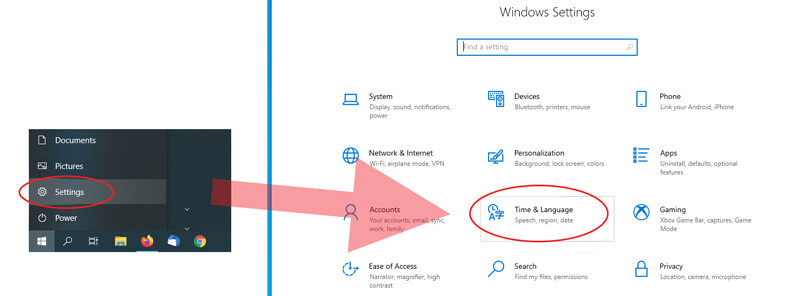
Sekantis žingsnis – kairėje pusėje pasirinkite Language, o tuomet spauskite Add a language.
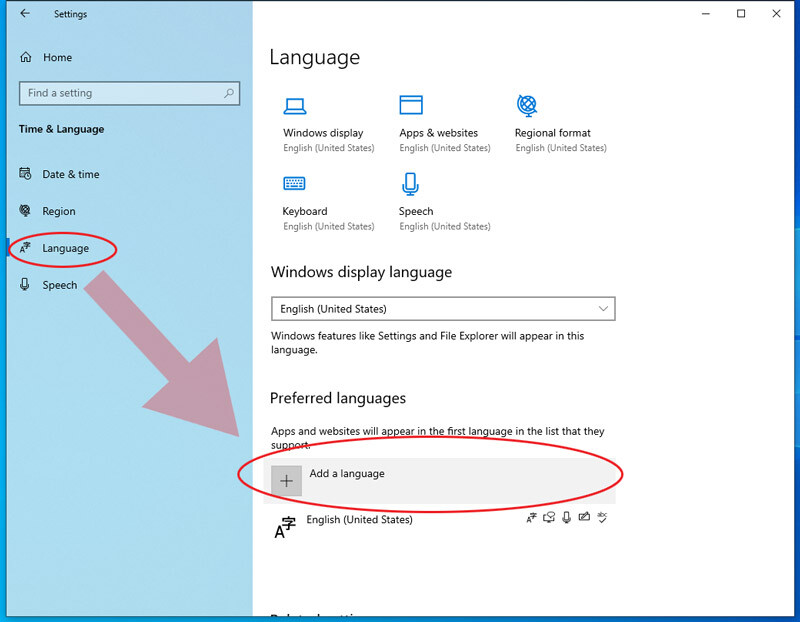
Windows operacinė sistema leidžia pasirinkti, galima sakyti, bet kurią šiuolaikinę kalbą, ir ją nustatyti kaip sistemos kalbą. Tereikia matomame sąraše pasirinkti norimą kalbą, arba jos pavadinimą įvesti į viršuje matomą paieškos lauką.
Išsirinkus kalbą reikia ją pažymėti pelės kairiuoju mygtuku, ir spausti Next.
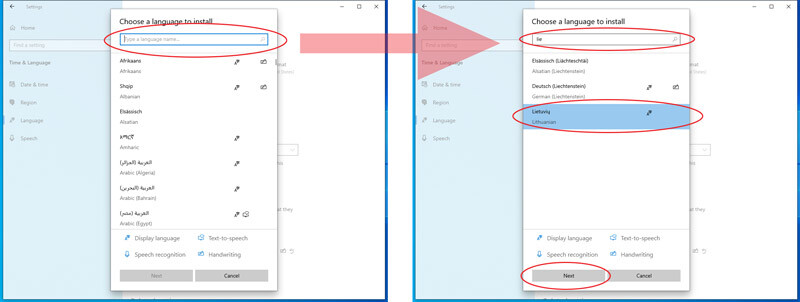
Standartiškai matysite pažymėtą varnelę ties Install language pack – vadinas sistema įdiegs šios kalbos įrankius, kad galėtumėte matyti simbolius nurodyta kalba, ir kad galėtumėte rašyti nurodyta kalba.
Jei norite, kad naujai diegiama kalba būtų pagrindinė kompiuteryje (kitaip tariant – viskas, kas įmanoma, būtų rodoma šia kalba – programos, nustatymai ir t.t.), uždėkite varnelę ties Set as my Windows display language. Tuomet spauskite Install.
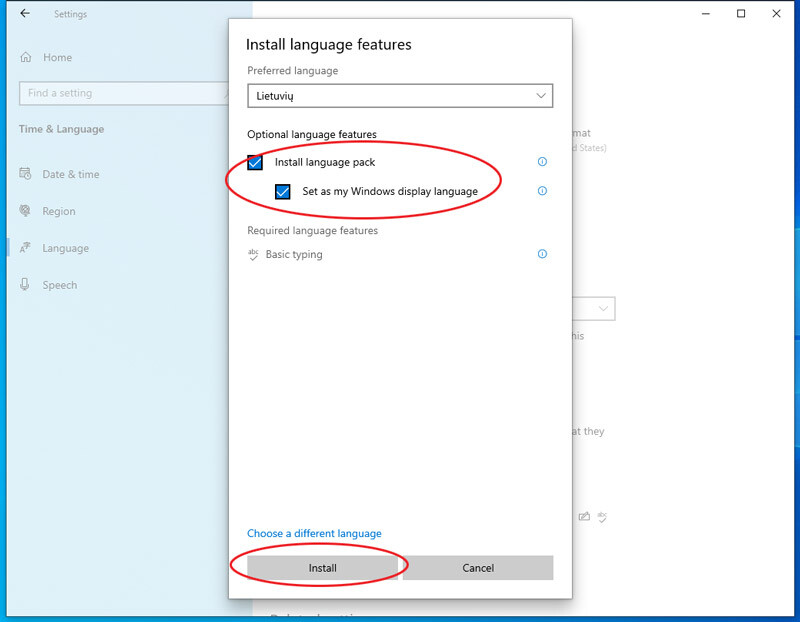
Naujo kalbos paketo parsiuntimas ir suinstaliavimas paprastai trunka kelias minutes. Įdiegus kalbos paketą klaviatūros perjungimo pasirinkimai atsinaujina automatiškai – rašyti nauja kalba galėsite iškart įdiegus naują kalbą.
Jei pažymėjote, jog norite, kad nauja kalba būtų jūsų kompiuteryje pagrindinė, įdiegus kalbų paketą jūsų bus prašoma prisijungti prie kompiuterio iš naujo, kad programos ir nustatymai būtų užkrauti nauja kalba.
Norėdami kompiuterį perkrauti iškart po kalbos įdiegimo, spauskite Yes, sign out now. Norėdami pakeitimus aktyvuoti vėliau, rinkitės No, sign out later. Tokiu atveju kalba kompiuteryje pasikeis po to, kai sekantį kartą perkrausite kompiuterį.
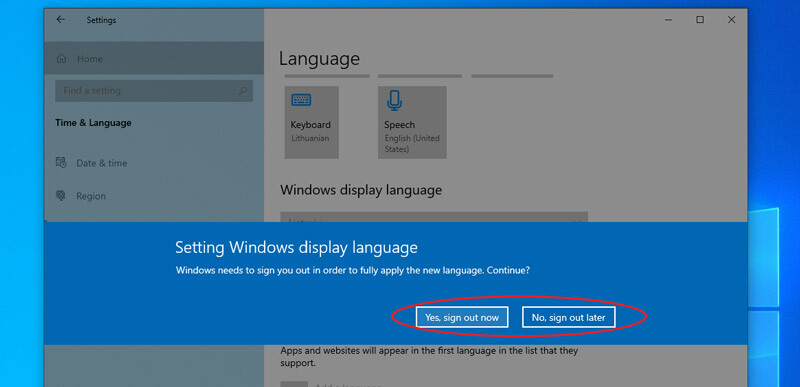
Kaip pakeisti kalbą kompiuteryje, jei kalbos paketas jau įdiegtas
Jei prieš kurį laiką įdiegėte naują kalbos paketą, bet naujos kalbos nenustatėte pagrindine, visada tai galite padaryti vėliau. Tereikia atsidaryti kalbos nustatymų langą (Start >> Settings >> Time & Language >> Langas Language), ir pasirinkti norimą kalbą Windows display language skiltyje.
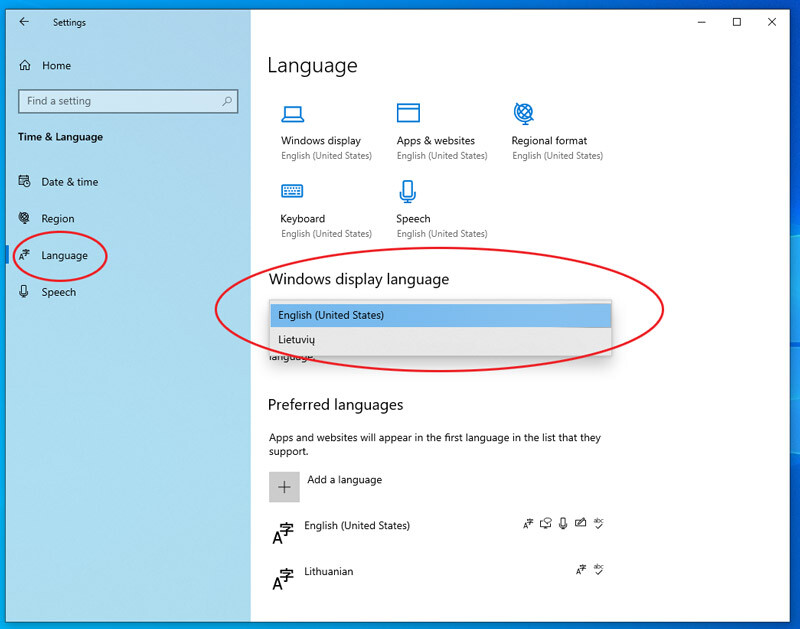
Perkrovus kompiuterį visi galimi nustatymų langai ir programos bus nustatytos jūsų pasirinkta kalba.














Parašykite komentarą